Dropbox: Si të merrni më shumë hapësirë ruajtëse falas

Të mbaron hapësira në Dropbox? Shikoni këto këshilla që do t'ju japin më shumë hapësirë ruajtëse të lirë.
Dropbox është një nga zgjidhjet më të njohura të ruajtjes së cloud globalisht. Por është e kufizuar. Pa pagesë ose me pagesë ka një kufi për sa mund të ruani në llogarinë tuaj Dropbox. Është gjithmonë e zgjuar të mbash një sy se sa po përdor tashmë. Duke ditur se sa hapësirë keni, siguroheni që të mos mbaroni në momentin e gabuar dhe të lini veten të bllokuar kur duhet të transferoni shpejt diçka të rëndësishme.
Ose ndoshta thjesht dëshironi të dini se kur është koha për të hedhur përsëri skedarët e vjetër dhe të panevojshëm. Në çdo rast, të dini se si të kontrolloni se sa përqind e Dropbox-it tuaj është në përdorim është një mënyrë e shkëlqyer për të shmangur surprizat e pakëndshme të reve. Ja se si të kontrolloni se sa nga hapësira e ruajtjes së Dropbox-it po përdorni.
Mund të shihni se sa hapësirë ruajtëse po përdorni në cilësimet e llogarisë në aplikacionin Dropbox. Fillimisht duhet të klikoni në ikonën e rrotës së dhëmbit në fund të kolonës në të majtë për të arritur atje.
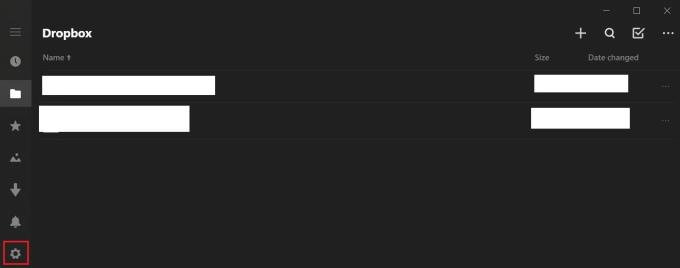
Klikoni në ikonën e rrotullës për të hapur cilësimet tuaja.
Në cilësimet, klikoni në "llogari" për të hapur cilësimet e llogarisë.
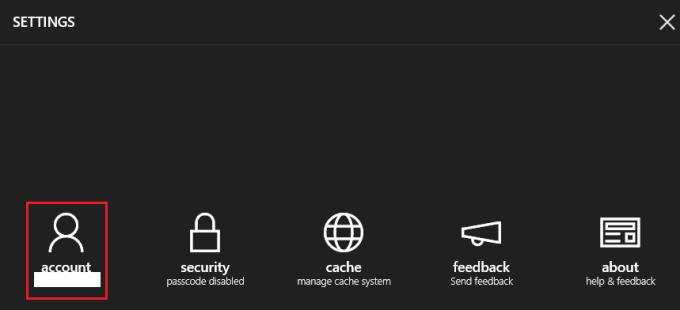
Klikoni në "llogari" për të hapur cilësimet e llogarisë.
Mund ta gjeni sasinë e hapësirës ruajtëse që po përdorni në këndin e sipërm djathtas, pikërisht nën adresën tuaj të emailit në cilësimet e llogarisë.
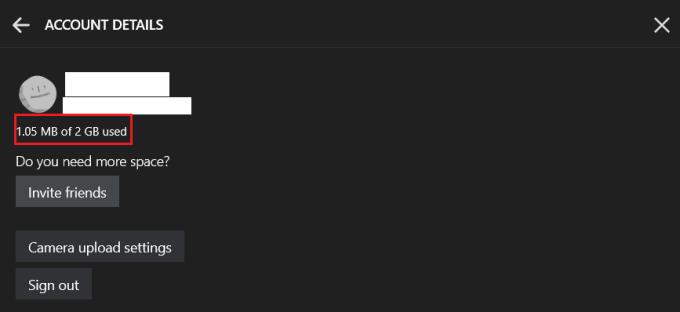
Mund ta gjeni hapësirën tuaj të përdorur të listuar nën adresën tuaj të emailit.
Në faqen e internetit të Dropbox, duhet të shkoni te cilësimet e planit tuaj për të parë përdorimin tuaj të hapësirës ruajtëse. Për ta bërë këtë, klikoni në ikonën e profilit tuaj në këndin e sipërm majtas, më pas klikoni "Cilësimet". Në cilësimet, kaloni në skedën "Plani".
Këtu mund të gjeni një përmbledhje të përdorimit tuaj të ruajtjes në seksionin "Hapësira personale e Dropbox". Ky grafik tregon se sa nga hapësira ruajtëse përdoret nga skedarët standardë, skedarët e përbashkët dhe të mbetur të papërdorur.
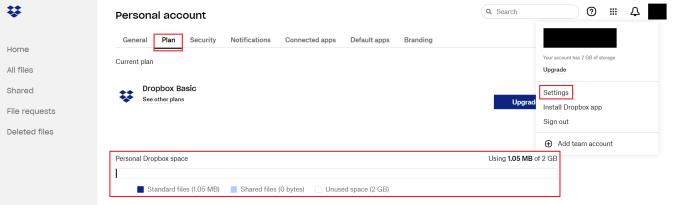
Ju mund të gjeni statistikat e përdorimit të hapësirës suaj në skedën "Plani" të cilësimeve.
Është një ide e mirë të mbani një sy se sa nga ndarja e hapësirës suaj të ruajtjes në renë kompjuterike po përdorni. Duke ndjekur hapat në këtë udhëzues, mund të kontrolloni se sa hapësirë ruajtëse në Dropbox po përdorni ose në aplikacionin e desktopit ose në faqen e internetit.
Të mbaron hapësira në Dropbox? Shikoni këto këshilla që do t'ju japin më shumë hapësirë ruajtëse të lirë.
Nëse distinktivi Dropbox mungon në Office 365, shkëputni llogarinë tuaj nga kompjuteri juaj dhe më pas lidheni atë përsëri.
Jeni lodhur duke marrë ato emaile me hapësirë të ulët në Dropbox? Shikoni se si mund t'i fikni ato.
Për të rregulluar problemet e pamjes paraprake të Dropbox, sigurohuni që platforma të mbështesë llojin e skedarit dhe skedari që po përpiqeni të shikoni paraprakisht nuk është i mbrojtur me fjalëkalim.
Nëse Dropox.com nuk do të ngarkojë, përditësoni shfletuesin tuaj, pastroni cache-in, çaktivizoni të gjitha shtesat dhe hapni një skedë të re "Incognito".
Nëse Dropbox nuk mund të gjejë dhe ngarkojë foto të reja nga iPhone juaj, sigurohuni që përdorni versionet më të fundit të aplikacionit iOS dhe Dropbox.
Jepini llogarisë tuaj Dropbox një shtresë shtesë sigurie. Shihni se si mund të aktivizoni Kyçjen me kodkalimin.
Tregojini Dropbox-it se si ndiheni. Shihni se si mund të dërgoni komente për shërbimin që mund të përmirësohet dhe di se si ndihen klientët e tyre.
A keni lëvizur? Në këtë rast, shikoni se si të përdorni një zonë tjetër kohore në Dropbox.
Personalizojeni përvojën tuaj të punës duke e bërë Dropbox-in të hapë aplikacionet e zyrës që ju nevojiten në mënyrën që ju nevojitet për t'u hapur.
Nëse emailet e aktivitetit të dosjes Dropbox janë të panevojshme, këtu janë hapat që duhen ndjekur për ta çaktivizuar atë.
Puna me të tjerët do të kërkojë që të ndani skedarë. Shihni se si mund të kërkoni një ngarkim skedar nga dikush në Dropbox.
Dëshironi të përfitoni sa më shumë nga Dropbox? Ja se si mund të merrni buletinin e veçorive të reja në mënyrë që të qëndroni të përditësuar.
Disa njoftime për hyrje në Dropbox nuk janë të nevojshme. Ja se si t'i fikni ato.
Nëse nuk mund të krijoni lidhje në Dropbox, mund të ketë një ndalim aktiv të ndarjes në llogarinë tuaj. Pastroni cache-in e shfletuesit tuaj dhe kontrolloni rezultatet.
Shikoni sa hapësirë ruajtëse keni në llogarinë tuaj Dropbox për të parë sa skedarë të tjerë mund të ngarkoni. Ja se si mund ta bëni këtë.
Struktura standarde e shkruar e datave ka dallime delikate midis kulturave anembanë botës. Këto dallime mund të shkaktojnë keqkuptime kur
Mësoni se cilat alternativa keni kur nuk mund të dërgoni një bashkëngjitje emaili sepse skedari është shumë i madh.
Zbuloni se si dikush ka hyrë në llogarinë tuaj Dropbox dhe shikoni se cilat pajisje dhe shfletues kanë qasje në llogarinë tuaj.
A ju mjaftoi Dropbox? Ja se si mund ta fshini llogarinë tuaj përgjithmonë.
Kamera e telefonit tuaj mund të prodhojë fotografi të paqarta. Provoni këto 14 rregullime për të përmirësuar cilësinë e imazheve tuaj.
Mësoni si të vendosni nënshkrimin tuaj në një dokument të Microsoft Word shpejt dhe lehtë. Kjo përfshin mundësitë për nënshkrim elektronik dhe dixhital.
Mësoni si të ndryshoni gjuhën në Netflix për të përmirësuar përvojën tuaj të shikimit dhe të aksesoni përmbajtjen në gjuhën tuaj të preferuar. Abonohuni në Netflix sot!
Në këtë artikull, ne do t'ju tregojmë gjithçka rreth basketbollit, tenisit dhe futbollit dhe dimensionet e rëndësishme të fushave sportive.
Merrni këshilla se çfarë të bëni me televizorin tuaj të prishur që nuk mund të rregullohet, nga shitja dhe riciklimi deri te projektet DIY.
Mos harroni kurrë një ditëlindje me ndihmën e Facebook. Shihni se ku mund të gjeni ditëlindjen e dikujt që të mund ta dërgoni dhuratën në kohë.
Është e lehtë të gjesh të gjitha fotot dhe videot që ke ngarkuar në llogarinë tënde të Google Photos. Google Photos ofron disa mënyra për tju ndihmuar të gjeni fotot tuaja.
Rezultati i Snapchat (i quajtur ndryshe Snap Score) përshkruan pikët e grumbulluara bazuar në shpeshtësinë e ndërveprimeve me përdoruesit e tjerë në aplikacionin e mesazheve dhe rrjeteve sociale. Në këtë postim, ne do të theksojmë elementët që përbëjnë sistemin e pikëve të Snapchat.
A po kërkoni për një mundësi të zbatueshme për pritjen e faqes në internet? Mësoni ndryshimin midis një serveri të dedikuar kundrejt një serveri të përbashkët pritës.
Më pëlqen t'i argëtoj fqinjët e mi duke ndryshuar rrjetin tim Wi-Fi me emra të ndryshëm qesharak. Nëse po kërkoni ide për një emër qesharak Wi-Fi, këtu



























